电脑初始分辨率 如何将显示器的分辨率设置为原始分辨率
更新时间:2023-11-19 17:43:44作者:xtang
在现代科技的快速发展下,电脑已经成为人们生活中不可或缺的一部分,而在使用电脑时,我们经常会遇到一个问题:显示器的分辨率与电脑初始分辨率不一致。这个问题可能会导致图像模糊、文字不清晰等不良影响。如何将显示器的分辨率设置为原始分辨率呢?接下来我们将探讨几种简单有效的方法,帮助您解决这一问题,让您享受更清晰、更舒适的电脑使用体验。
方法如下:
1.将鼠标移动到屏幕右下角

2.单击“设置”图标

3.单击“更改电脑设置”
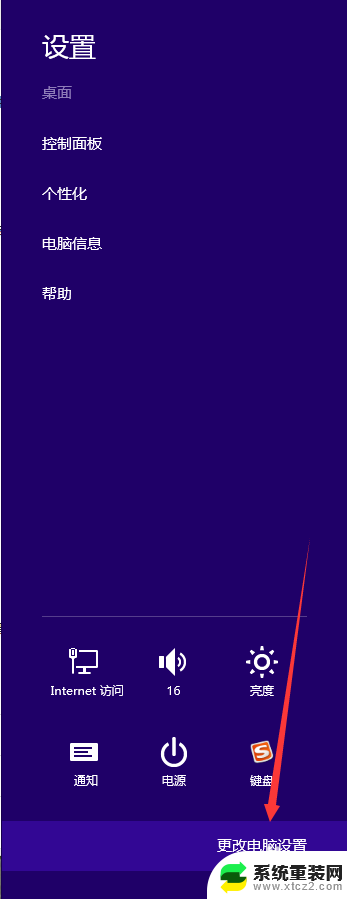
4.点击“电脑和设备”
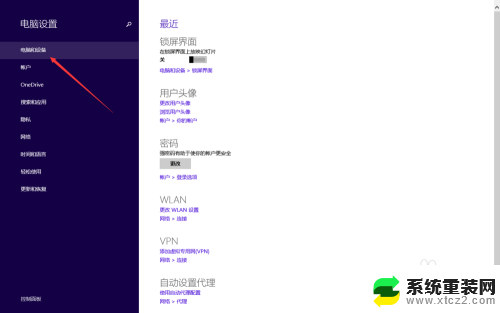
5.点击“显示”
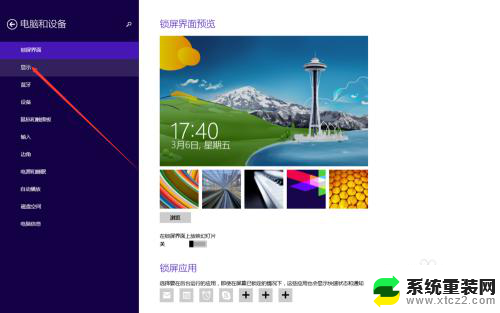
6.点击分辨率滑块并拖动,直到出现带有“推荐”标记的分辨率。这就是显示器的原始分辨率
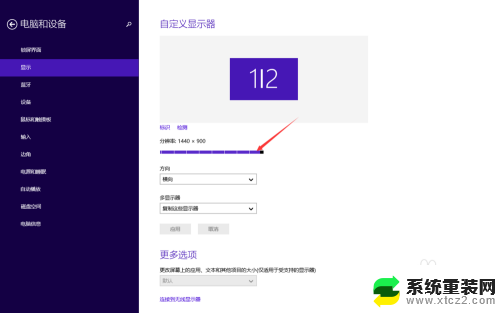
7.点击“应用”,这样我们就将屏幕分辨率设置为了原始分辨率
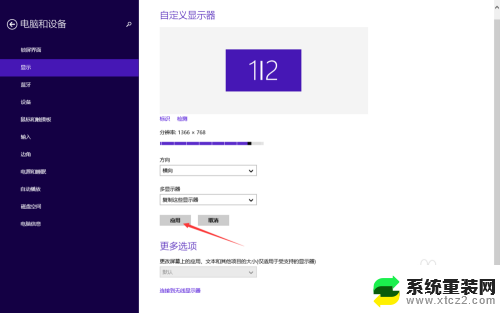
以上就是电脑初始分辨率的全部内容,碰到同样情况的朋友们赶紧参照小编的方法来处理吧,希望能够对大家有所帮助。
电脑初始分辨率 如何将显示器的分辨率设置为原始分辨率相关教程
- 电脑19寸分辨率 19寸显示器最佳分辨率设置教程
- 如何知道电脑分辨率 怎样查看电脑的显示分辨率
- 一般的电脑分辨率 电脑屏幕一般分辨率为多少
- 电脑分辨率一般是多少 电脑屏幕分辨率一般为多少
- 电脑显示器分辨率怎么查看 如何调整电脑屏幕的分辨率
- 电脑分辨率在哪调 怎样查看电脑的分辨率
- 电脑分辨率通常是多少 电脑屏幕一般的分辨率是多少
- 如何改变照片分辨率 图片分辨率修改方法
- 电脑显示器没有1920x1080 1920x1080分辨率设置教程
- ps如何更改分辨率 Photoshop图片分辨率修改教程
- 神舟笔记本怎么设置第一启动项 第一启动项设置方法
- 联想笔记本怎样连耳机 联想小新蓝牙耳机连接方法
- 笔记本的显卡怎么看 笔记本电脑显卡怎么选择
- u盘满了导致无法使用 U盘容量已满无法打开
- 电脑锁屏时间短怎么弄时长 电脑锁屏时间调整
- 电脑桌面自动排序怎么设置 桌面图标排序方式设置方法
电脑教程推荐